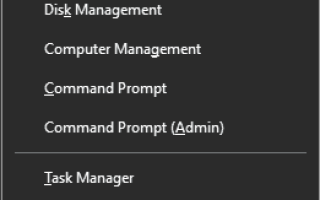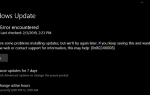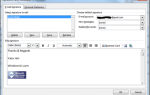Aktualizowanie sterowników jest niezwykle ważne, jeśli chcesz osiągnąć maksymalną wydajność.
Nowe sterowniki zwykle wprowadzają różne ulepszenia, takie jak nowe funkcje i poprawiona stabilność, dzięki czemu możesz zrozumieć, dlaczego ważne jest, aby utrzymywać sterowniki w stałym kontakcie z danymi.
Jest to szczególnie ważne w przypadku sterowników kart graficznych, ponieważ nowsze wersje oferują lepszą wydajność w najnowszych grach.
Aktualizacja sterowników jest stosunkowo prosta, a dziś pokażemy, jak zaktualizować sterownik karty graficznej w systemie Windows 10.
Ostrzeżenie o epickim przewodniku! Wszystko, co musisz wiedzieć o aktualizowaniu sterowników, znajduje się tutaj!
Jak zaktualizować sterowniki graficzne w systemie Windows 10?
Rozwiązanie 1 — Użyj Menedżera urządzeń
Aktualizacja sterowników w systemie Windows 10 jest w większości procesem automatycznym. W większości przypadków system Windows 10 automatycznie wyszuka i zainstaluje brakujące sterowniki.
Czasami jednak Windows 10 może nie być w stanie znaleźć odpowiedniego sterownika, więc musisz ręcznie rozpocząć proces aktualizacji sterownika. Jest to stosunkowo proste i można to zrobić bezpośrednio w Menedżerze urządzeń.
Aby zaktualizować sterownik karty graficznej w systemie Windows 10, wykonaj następujące czynności:
- naciśnij Klawisz Windows + X aby otworzyć menu Win + X. Wybierać Menadżer urządzeń z listy.
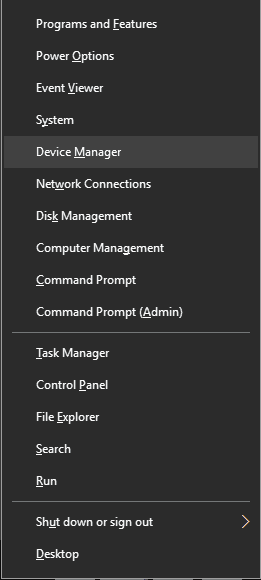
- Po otwarciu Menedżera urządzeń przejdź do Karty graficzne w sekcji, kliknij prawym przyciskiem myszy sterownik karty graficznej i wybierz Zaktualizuj oprogramowanie sterownika z menu.

- Wybierz Wyszukaj automatycznie zaktualizowane oprogramowanie sterownika.

- Poczekaj kilka chwil, aż system Windows 10 spróbuje znaleźć i zainstalować najnowszy sterownik dla komputera.
Oprócz automatycznego instalowania sterowników z Internetu, możesz także zainstalować sterowniki z komputera lokalnego.
Pamiętaj, że ta metoda jest przydatna, jeśli masz już pobrane sterowniki na dysk twardy. Aby to zrobić, wykonaj następujące kroki:
- Śledzić Kroki 1 i 2) z góry.
- Po wybraniu opcji aktualizacji oprogramowania sterownika kliknij Przeglądaj mój komputer w poszukiwaniu oprogramowania sterownika opcja.

- Teraz musisz wybrać lokalizację sterownika karty graficznej na komputerze. Możesz to zrobić łatwo, klikając przycisk Przeglądaj przycisk.
- Po znalezieniu odpowiedniego folderu kliknij Kolejny i poczekaj, aż system Windows 10 przeskanuje folder. Jeśli zostaną znalezione zgodne sterowniki, system Windows 10 automatycznie je zainstaluje.

Po pomyślnym zainstalowaniu oprogramowania sterownika uruchom ponownie komputer, aby zakończyć instalację.
Aktualizuj sterowniki automatycznie
Po kilku testach przeprowadzonych przez nasz zespół zdecydowanie zalecamy Tweakbit Driver Updater narzędzie.
To narzędzie zostało zatwierdzone przez Microsoft i Norton Antivirus i chroni system przed trwałymi uszkodzeniami spowodowanymi instalacją niewłaściwej wersji sterownika. Oto przewodnik, jak to zrobić.
- Ściągnij i zainstaluj TweakBit Driver Updater
 Po zainstalowaniu program automatycznie rozpocznie skanowanie komputera w poszukiwaniu nieaktualnych sterowników. Driver Updater sprawdzi zainstalowane wersje sterowników w bazie danych najnowszych wersji w chmurze i zaleci odpowiednie aktualizacje. Wszystko, co musisz zrobić, to czekać na zakończenie skanowania.
Po zainstalowaniu program automatycznie rozpocznie skanowanie komputera w poszukiwaniu nieaktualnych sterowników. Driver Updater sprawdzi zainstalowane wersje sterowników w bazie danych najnowszych wersji w chmurze i zaleci odpowiednie aktualizacje. Wszystko, co musisz zrobić, to czekać na zakończenie skanowania.
- Po zakończeniu skanowania otrzymasz raport o wszystkich problemowych sterownikach znalezionych na twoim komputerze. Przejrzyj listę i sprawdź, czy chcesz zaktualizować każdy sterownik osobno, czy wszystkie naraz. Aby zaktualizować jeden sterownik na raz, kliknij link „Aktualizuj sterownik” obok nazwy sterownika. Lub po prostu kliknij przycisk „Aktualizuj wszystko” u dołu, aby automatycznie zainstalować wszystkie zalecane aktualizacje.
 Uwaga: Niektóre sterowniki muszą być instalowane w kilku krokach, więc będziesz musiał nacisnąć przycisk „Aktualizuj” kilka razy, aż wszystkie jego składniki zostaną zainstalowane.
Uwaga: Niektóre sterowniki muszą być instalowane w kilku krokach, więc będziesz musiał nacisnąć przycisk „Aktualizuj” kilka razy, aż wszystkie jego składniki zostaną zainstalowane.
Zrzeczenie się: niektóre funkcje tego narzędzia nie są darmowe.
Rozwiązanie 2 — Pobierz sterowniki ręcznie
Ta metoda jest nieco bardziej zaawansowana, ponieważ wymaga znajomości używanej karty graficznej.
Aby znaleźć model swojej karty graficznej, możesz użyć Menedżera urządzeń i przejść do sekcji Karty graficzne, tak jak w poprzednim rozwiązaniu.
Jeśli model karty graficznej nie jest dostępny, możesz użyć oprogramowania innej firmy, takiego jak GPU-Z, aby znaleźć model swojej karty graficznej.
Możesz nawet uzyskać wszystkie niezbędne informacje bezpośrednio z karty graficznej, jeśli nadal je posiadasz.
Po znalezieniu modelu karty graficznej musisz odwiedzić witrynę producenta. Stamtąd musisz przejść do Pobieranie lub Kierowcy Sekcja.
Teraz musisz wybrać typ produktu, serię produktów i produkt. Wszystkie te informacje są dostępne w Menedżerze urządzeń lub dowolnym innym narzędziu do informacji o systemie.
Po wybraniu modelu karty graficznej musisz wybrać wersję używanego systemu operacyjnego.
Pamiętaj, że musisz wybrać 64-bitową wersję sterownika, jeśli używasz 64-bitowego systemu operacyjnego, aby uzyskać maksymalną wydajność.
Nie możesz pobrać sterowników? Nie panikuj! Szybko rozwiąż problem za pomocą naszego przewodnika!
Na koniec musisz wybrać język, którego chcesz użyć w procesie instalacji. Po wykonaniu tej czynności kliknij Szukaj na stronie internetowej, pojawi się lista wszystkich kompatybilnych sterowników.
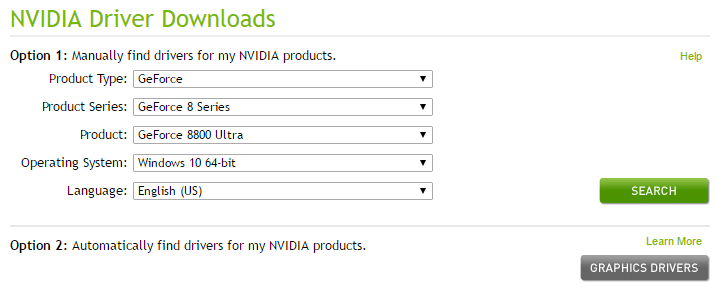
Przed pobraniem sterownika można wyświetlić listę ulepszeń, a także jego wersję i datę wydania.
Jeśli chcesz, możesz sprawdzić listę obsługiwanych kart graficznych, aby upewnić się, że karta graficzna jest zgodna z nowym sterownikiem. Jeśli wszystko jest w porządku, kliknij Pobieranie przycisk.
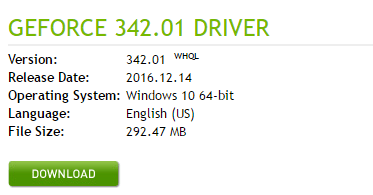
- Po instalacji
plik
- zostanie pobrany, musisz go uruchomić i postępować zgodnie z instrukcjami, aby zakończyć konfigurację
proces
- .
Po zainstalowaniu nowego sterownika karty graficznej uruchom ponownie komputer, aby zakończyć instalację.
Musimy również wspomnieć, że wielu producentów kart graficznych ma dedykowany skaner, który można pobrać i użyć do przeskanowania systemu.
Ten skaner automatycznie wykryje kartę graficzną i pobierze dla niej najnowsze sterowniki. Jest to niezwykle przydatne, jeśli nie możesz znaleźć swojego modelu karty graficznej lub nie możesz samodzielnie znaleźć odpowiedniego sterownika.
Musimy wspomnieć, że narzędzia te wymagają Java, więc upewnij się, że masz zainstalowaną Javę na swoim komputerze.
Jeśli masz zintegrowaną kartę graficzną, możesz pobrać sterowniki od producenta płyty głównej lub laptopa.
Jeśli chcesz mieć najnowsze sterowniki, możesz je pobrać bezpośrednio od producenta karty graficznej, tak jak Ci pokazaliśmy.
Proces jest prawie identyczny dla każdego rodzaju karty graficznej, niezależnie od tego, czy jest to Nvidia czy AMD.
Ta metoda jest nieco bardziej skomplikowana, ale pozwala wybrać najlepszy sterownik dla komputera.
Używając Menedżera urządzeń, czasami nie możesz pobrać najnowszych sterowników, więc aby upewnić się, że masz najnowsze sterowniki na komputerze, zalecamy pobranie i zainstalowanie sterowników ręcznie.
Jak widać, aktualizacja sterownika grafiki w systemie Windows 10 jest dość prosta i można to zrobić automatycznie za pomocą Menedżera urządzeń.
Jeśli jesteś doświadczonym użytkownikiem, zdecydowanie zalecamy ręczne pobranie sterownika karty graficznej ze strony producenta.
Zatwierdź


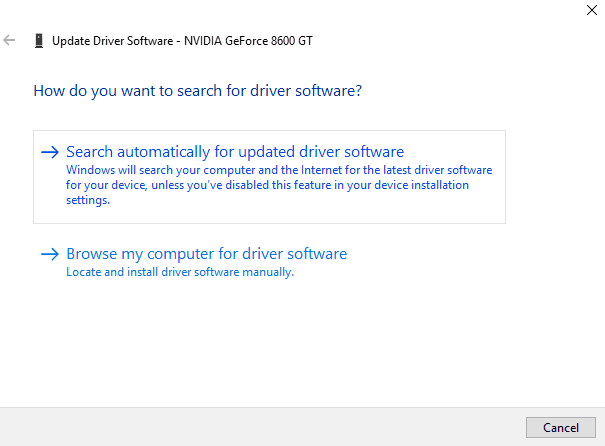
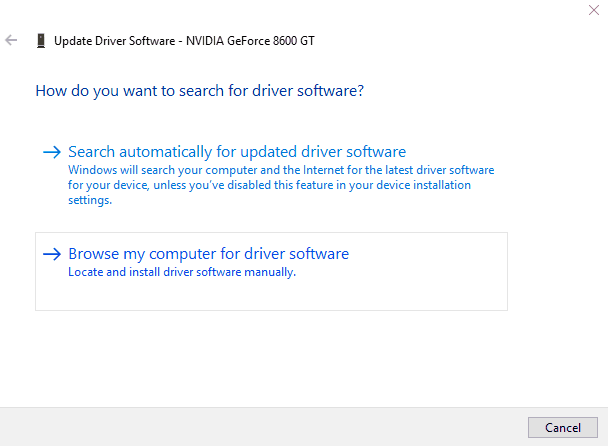
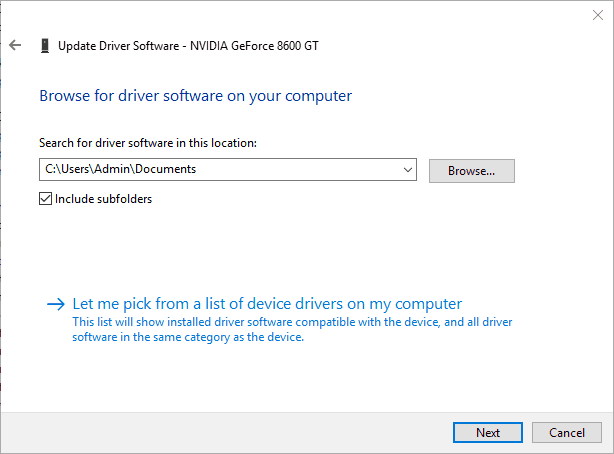
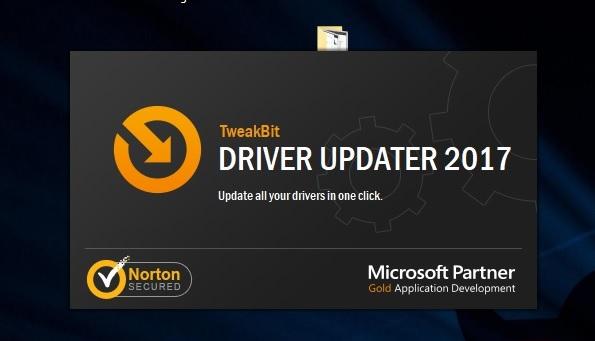 Po zainstalowaniu program automatycznie rozpocznie skanowanie komputera w poszukiwaniu nieaktualnych sterowników. Driver Updater sprawdzi zainstalowane wersje sterowników w bazie danych najnowszych wersji w chmurze i zaleci odpowiednie aktualizacje. Wszystko, co musisz zrobić, to czekać na zakończenie skanowania.
Po zainstalowaniu program automatycznie rozpocznie skanowanie komputera w poszukiwaniu nieaktualnych sterowników. Driver Updater sprawdzi zainstalowane wersje sterowników w bazie danych najnowszych wersji w chmurze i zaleci odpowiednie aktualizacje. Wszystko, co musisz zrobić, to czekać na zakończenie skanowania.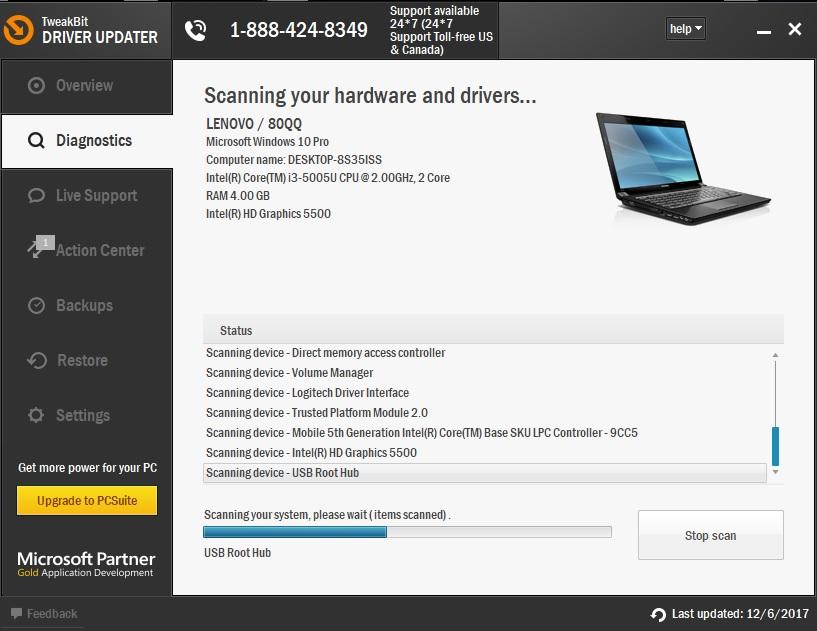
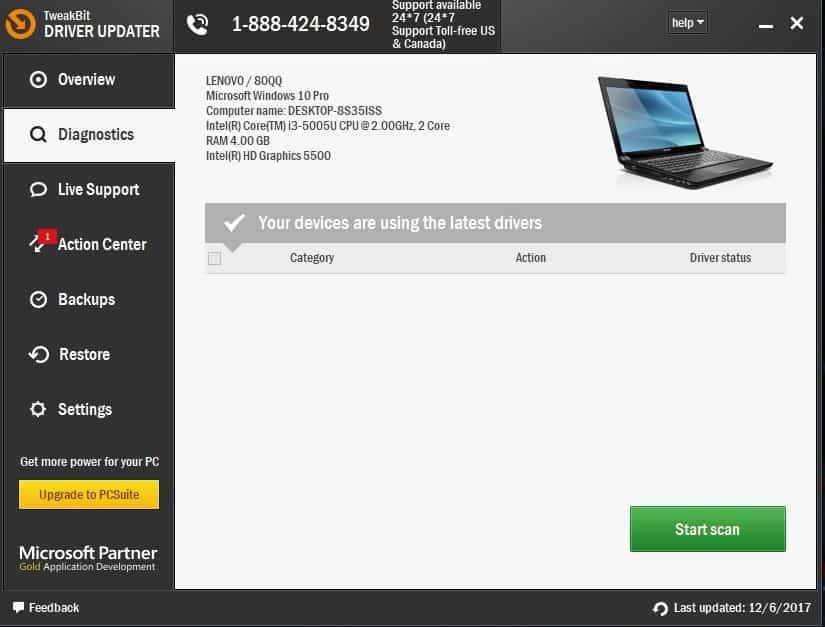 Uwaga: Niektóre sterowniki muszą być instalowane w kilku krokach, więc będziesz musiał nacisnąć przycisk „Aktualizuj” kilka razy, aż wszystkie jego składniki zostaną zainstalowane.
Uwaga: Niektóre sterowniki muszą być instalowane w kilku krokach, więc będziesz musiał nacisnąć przycisk „Aktualizuj” kilka razy, aż wszystkie jego składniki zostaną zainstalowane.